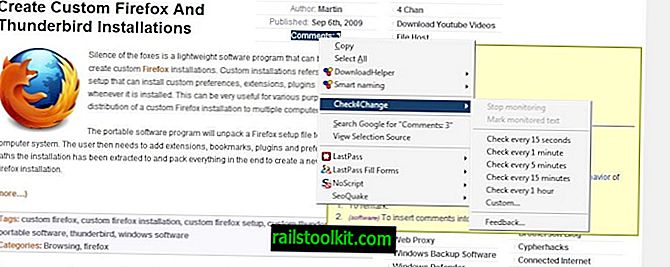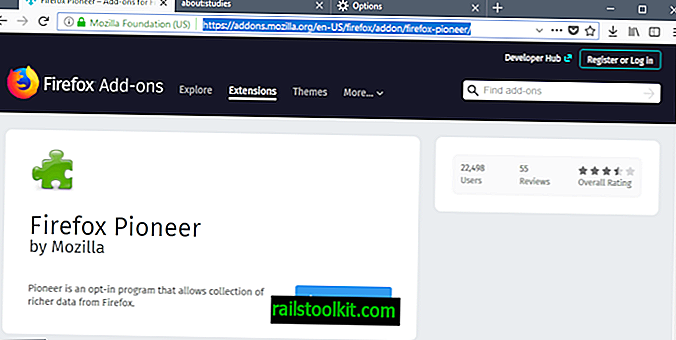Nhiều người dùng máy tính nghĩ rằng chức năng được cung cấp bởi các phím khác nhau trên bàn phím máy tính được cố định bằng đá và hoàn toàn không thể thay đổi. Hầu hết có thể ngạc nhiên khi biết rằng có thể sắp xếp lại tất cả các phím trên bàn phím máy tính trong Windows.
Nhưng tại sao ai đó muốn thay đổi các phím cụ thể trên bàn phím để chúng có chức năng khác nhau? Một lý do có thể là vô hiệu hóa hoặc thay đổi khóa nếu chức năng của nó không bao giờ được sử dụng.
Hãy nghĩ về phím Caps Lock chẳng hạn. Nó có thể bị vô hiệu hóa hoặc ánh xạ lại thay vì có nguy cơ vô tình nhấn nó và chuyển tất cả các phím sang chế độ phím Shift. Phím Windows là một ví dụ khác vì nó có thể có tác dụng phụ nếu nhấn trong tình huống sai (nghĩ các ứng dụng toàn màn hình).
Một ví dụ khác là các phím phương tiện và các phím đặc biệt. Chẳng hạn, các phím phương tiện có thể được sử dụng để phát, tạm dừng hoặc dừng phương tiện và thay đổi âm lượng. Mặt khác, không phải mọi phần mềm đều hỗ trợ các phím này và một số người dùng có thể có xu hướng sắp xếp lại các phím phương tiện sang các phím khác nhau.
Một số người dùng có thể muốn thêm chức năng vào bàn phím bằng cách thêm các phím mà nó không có. Máy tính xách tay không có phím Windows xuất hiện như một ví dụ cơ bản. Các công cụ ánh xạ bàn phím máy tính có thể được sử dụng để ánh xạ lại một phím như Right-Ctrl hoặc Right-Alt sang phím Windows để chức năng trở nên khả dụng.
Bàn phím cơ bản ánh xạ
Cách trực tiếp để ánh xạ lại các phím trong Windows là sử dụng Windows Registry.
HKEY_LOCAL_MACHINE \ HỆ THỐNG \ CurrentControlset \ Control \ Bố cục bàn phím
Vấn đề với phương pháp này là người dùng cần biết mã quét để thay đổi chức năng của khóa. Một danh sách các mã quét cho các phím bàn phím phổ biến có sẵn ở đây.
Nên tạo Điểm khôi phục hệ thống trước khi thay đổi trực tiếp bất kỳ khóa nào.
Phần mềm Remap
Một cách tiếp cận tốt hơn cho hầu hết người dùng là sử dụng một phần mềm thay vì trực tiếp chỉnh sửa Registry. Một phần mềm thường có hai ưu điểm.
- Nó thường cung cấp một biểu diễn trực quan của bàn phím giúp việc nhận dạng các phím dễ dàng hơn
- Các mã quét không liên quan vì chương trình thực hiện tất cả các ánh xạ lại tự động
Các chương trình tự động hóa quá trình ánh xạ lại các khóa trong Registry. Chúng không cần phải chạy trong nền sau khi các phím đã được chỉnh sửa.
Phím nhọn

Chúng tôi đã xem xét Sharp Keys một thời gian trước đây. Chương trình không hiển thị hình ảnh đại diện của bàn phím, chỉ là một danh sách các phím được hỗ trợ.
Phần mềm di động hỗ trợ nhận dạng khóa giúp dễ dàng tìm thấy khóa trong danh sách. Một khóa có thể được ánh xạ lại bằng cách chọn nó trong cột bên trái và chọn khóa mới trong cột bên phải sau đó.
Bàn phím bản đồ

Ứng dụng 30K di động này hiển thị một bàn phím trực quan trên màn hình. Có thể thay đổi các phím bằng cách chọn chúng trước bằng nút chuột trái và chọn một phím ánh xạ lại trong menu kéo xuống sau đó. Tất cả các phím được ánh xạ lại được hiển thị màu xanh lá cây. Ngoài ra còn có một tùy chọn để lưu bố cục và đặt lại bố cục bàn phím trong trường hợp có lỗi hoặc không còn cần thiết.
Bàn phím bản đồ không hỗ trợ các phím phương tiện và các phím đặc biệt khác. Thay vào đó, người dùng cần chức năng đó phải dựa vào Phím Sharp hoặc bộ chỉnh sửa bàn phím KeyTweak. Tải xuống chương trình với một cú nhấp chuột vào liên kết sau: mapkeyboard
KeyTweak
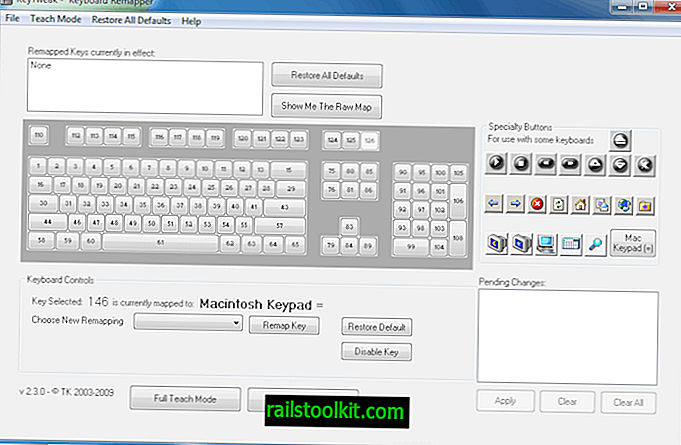
KeyTweak là chương trình tiên tiến nhất của hướng dẫn này. Nó hỗ trợ bố trí bàn phím tiêu chuẩn và các nút đặc biệt. Chương trình cung cấp một chế độ giảng dạy có ích để xác định và sắp xếp lại các phím. Chế độ giảng dạy cũng hữu ích nếu phím không được hiển thị như một phần của bàn phím ảo. KeyTweak sẽ nhận ra mã quét của khóa trong chế độ dạy để có thể thay đổi.
Các phím có thể được thay đổi bằng cách sử dụng chế độ giảng dạy tiện dụng hoặc bằng cách nhấp vào một phím trong giao diện của chương trình ngay lập tức. Menu Chọn ánh xạ mới chứa tất cả các phím mà phím đã chọn có thể được ánh xạ lại.
Mặc định có thể được khôi phục với một lần nhấp và ánh xạ lại bố trí bàn phím được lưu để nhập chúng trên các hệ thống máy tính khác.
KeyTweak chứa chức năng của cả Phím sắc nét và Bàn phím bản đồ làm cho nó trở thành một lựa chọn tuyệt vời để ánh xạ lại các phím. Mặt khác, phần mềm duy nhất trong hướng dẫn này cần được cài đặt. Nhấp vào liên kết sau để tải xuống chương trình: KeyTweak_install
Tất cả ba chương trình đã được thử nghiệm để hoạt động trên phiên bản 32 bit và 64 bit của hệ điều hành Windows.
Dưới đây là danh sách các chương trình khác để ánh xạ lại các phím bàn phím trên Windows:
- Bản đồ Phím bàn phím máy tính đặc biệt có khóa
- Trình tạo bố cục bàn phím Microsoft